您是否希望了解如何在 OPNsense 上配置 DHCP 中继?在本教程中,我们将向您展示在 5 分钟或更短时间在 OPNsense 服务器上执行 DHCP 中继配置所需的所有步骤。
• OPNsense 19.7
设备列表
以下部分介绍用于创建本教程的设备列表。
作为亚马逊同事,我从符合条件的购买中赚取收入。
OPNsense - 相关教程:
在此页面上,我们提供快速访问与 OPNsense 相关的教程列表。
OPNsense - DHCP 继电器配置
打开浏览器软件,输入 Opnsense 防火墙的 IP 地址并访问 Web 界面。
在我们的示例中,浏览器中输入了以下 URL:
• https://192.168.10.11
应提供 opnsense Web 界面。

在提示屏幕上,输入 OPNsense 默认密码登录信息。
• Username: root
• 密码:在 OPNsense 安装期间设置密码
成功登录后,您将被发送到 OPNSense 仪表板。

访问 Opnsense 服务菜单,访问 DHCPv4 子菜单并选择中继选项。
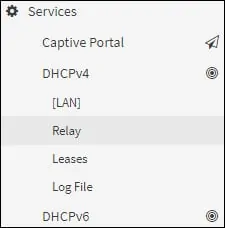
在 DHCP 中继屏幕上,执行以下配置。
• 在接口上启用 DHCP 继电器 - 是
• 接口 - 局域网
• 将电路 ID 和代理 ID 追加到请求 - 否
• 目标服务器 - DHCP 服务器的 IP 地址
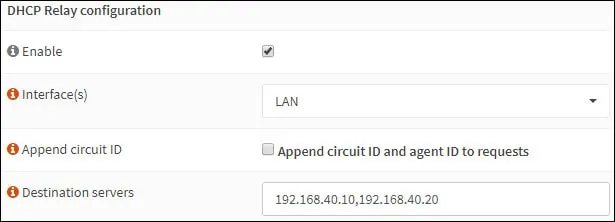
在我们的示例中,在 LAN 接口上接收的每个 DHCP 请求都将重定向到 DHCP 服务器 192.168.40.10 和 192.168.40.20。
祝贺! 您已完成 OPNSense DHCP 中继配置。
